Где в oppo заметки
Смартфоны позволяют хранить огромное количество информации, такой как фото, видео, аудио и документы. Это не всегда хорошо, ведь важные материалы могут попасть в руки злоумышленников или просто посторонних людей. Скрытие личных данных на телефоне OPPO избавит от подобных проблем и позволит сохранить конфиденциальность данных.
Зачем скрывать личную информацию?
Самая частая причина — нежелание делиться с окружающими личными материалами. Это актуально, если вы проживаете не одни, и другие люди имеют доступ к вашему смартфону.
Разумеется, можно использовать защитную блокировку телефона, но такой вариант не всегда приемлем. Например, вы даете свое мобильное устройство ребенку и боитесь, что он случайно отредактирует или удалит важный документ. Для безопасности данный файл нужно просто скрыть. Как это сделать — читайте ниже.
Использование личного сейфа на OPPO
В прошивке ColorOS есть файловый сейф, предназначенный для хранения конфиденциальной информации. По сути, это обширная папка, в которой находятся все скрытые материалы. Защищенные файлы отображаются только в файловом сейфе: найти их в Галереи или проводнике нельзя.
Создание сейфа и установка пароля
По умолчанию сейф деактивирован. Чтобы его включить, нужно:
- Зайти в настройки и открыть раздел «Конфиденциальность».
- Найти вкладку «Файловый сейф».
- Кликнуть по голубой надписи «Задать пароль».
- Указать тип пароля. Можно выбрать графический ключ, цифровой пароль или цифробуквенную комбинацию от 4 до 16 символов.
- Подтвердить установленный пароль.
- Выбрать контрольный вопрос и по желанию указать адрес электронной почты для восстановления.
- Нажать «Готово» в правом верхнем углу.
После выполнения вышеуказанных действий на смартфоне появится личное пространство, где можно хранить скрытые файлы.
Скрытие фото и видео
На Оппо нет специальной скрытой галереи, поэтому все защищенные изображения и видео автоматически отправляются в сейф.
Через проводник
Спрятать личные фото можно через файловый менеджер:
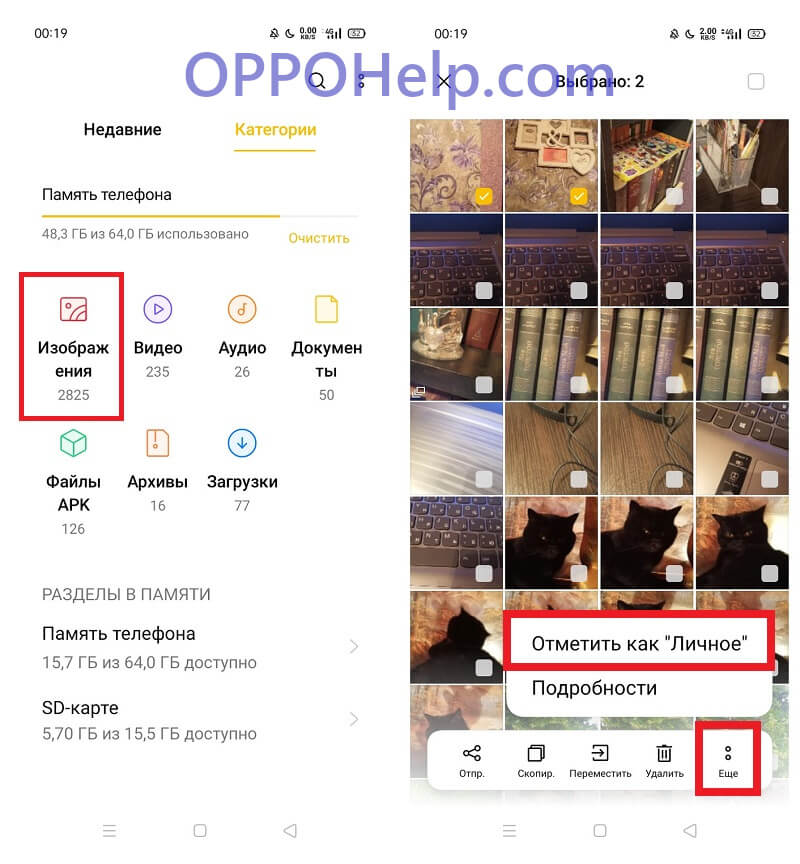
- Открываем системное приложение «Диспетчер файлов». Также подойдет любой сторонний проводник.
- Переходим в категорию «Изображения» и выбираем папку.
- Зажимаем нужные фото, чтобы внизу появилось дополнительное меню. Кликаем «Еще» — «Отметить «Как личное»». Должно высветиться оповещение об успешно выполненной операции.
Таким же образом скрываем видеофайлы: выделяем галочками нужные ролики и отмечаем, как личное.
Через Галерею
Здесь принцип аналогичный. В Галереи открываем нужную папку и делаем длительный тап по изображениям, которые нужно убрать от посторонних. В нижнем меню нажимаем по иконке замка. Готово, картинки скрыты из Галереи. Ниже мы рассказали, где найти скрытые фото на Oppo.
Скрытие apk файлов, документов и архивов
Все остальные файлы: документы, apk, загрузки, аудио, архивы, скрываются таким же методом. Пользователь должен отыскать необходимый файл в проводнике, выделить его и кликнуть «Отметить как личное». Не нужно каждый раз вводить пароль. Защитный код потребуется только при входе в сейф.
Как спрятать приложения
Теперь рассмотрим, как скрыть приложения на Oppo. Процедура тоже очень простая:
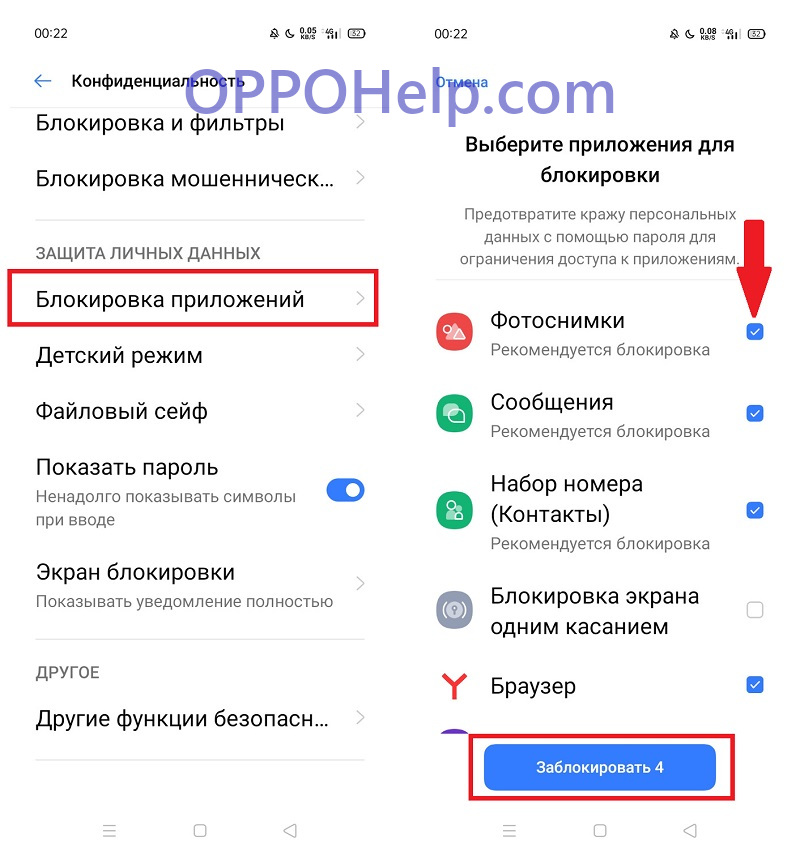
- Заходим в «Настройки» — «Конфиденциальность».
- В разделе «Защита личных данных» открываем вкладку «Блокировка приложений».
- Вводим ранее установленный на Оппо пароль конфиденциальности.
- Выбираем нужные приложения, выставив напротив них галочки.
- Нажимаем по большой голубой кнопке «Заблокировать».
Иконки программ не исчезнут с рабочего стола, зато при открытии приложения будет требоваться пароль. Если хотите, чтобы значок не отображался на главном экране, нужно:
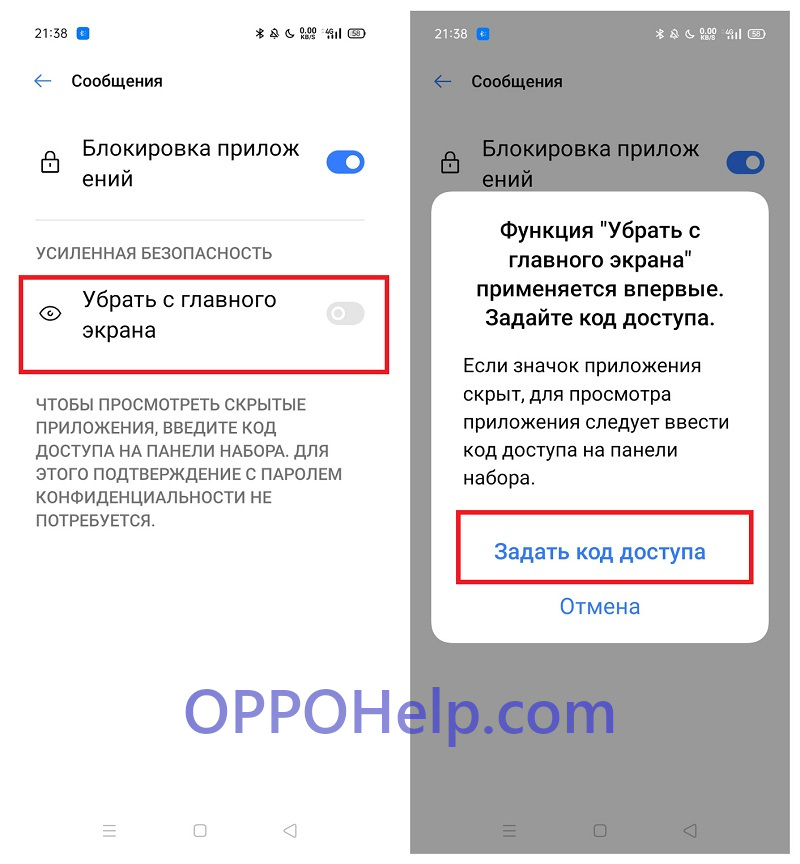
- Зайти в пункт «Блокировка приложений».
- Нажать по зашифрованной программе.
- Выставить галочку напротив «Убрать с главного экрана».
- Придумать код доступа, который должен начинаться и заканчиваться символом решетки. Количество цифр может быть от 1 до 16.
- Вверху кликнуть «Готово».
- По желанию активировать дополнительные меры безопасности, а именно убрать приложение из недавних задач и скрыть уведомления.
Код доступа требуется вводить в стандартном приложении с номеронабирателем. Не забудьте код, иначе доступ к зашифрованному софту будет потерян.
Операционная система андроид позволяет пользователям записывать свои мысли и пожелания. Чтобы это сделать, достаточно знать, где хранятся заметки на андроид.
Стандартная программа, предусмотренная для любой версии операционки, находится в главном меню устройства. Обычно она отображается иконкой с буквой Т. Если вы откроете это приложение, то сможете:
- Создавать новые заметки.
- Редактировать уже имеющиеся.
- Удалять ненужные записи.
Note Me – программа для заметок

Note Me – утилита, противоположная стандартным заметкам. Здесь есть множество функций, позволяющих работать с текстовыми записями. С помощью нее вы не только сможете создавать, редактировать или удалять заметки, но и:
- Сможете сортировать записи по своим параметрам;
- Помещать их в определенные категории;
- Отмечать цветом нужные заметки;
- Создавать напоминания.
После установки в основном меню появится иконка в виде блокнотного листа, щелкнув по которой, вы обнаружите свои заметки и сможете работать с ними.
DrawNotek – рисование заметок

Если вы хотите хранить свои заметки не в виде простого текстового документа, а в виде рисунка, тогда воспользуйтесь приложением DrawNotek. С его помощью вы сможете:
- Рисовать записи;
- Выбирать подходящий цвет для заметки;
- Редактировать и удалять ненужное.
Если, работая с другими программами, вы всегда знаете, где хранится та или заметка, потому что можете назвать ее, как угодно, то тут придется затратить некоторое время, чтобы отыскать нужную.
После установки утилиты, вы сможете оценить ее работоспособность, если кликните по значку в виде палитры с карандашом, расположенному в главном меню устройства.
На страницах Deep-Review можно найти обзоры оболочек от разных компаний: MIUI 11 от Xiaomi, One UI 2.0 от Samsung или EMUI 10 от Huawei. И сегодня мы подробно расскажем об оболочке ColorOS 6.1 от компании OPPO.
Обзор ColorOS 6. Начальный экран, шторка уведомлений и общие сведения

То есть, можно сделать рабочий стол, как на смартфонах Xiaomi или iPhone, где все приложения размещаются прямо на главном экране или как на Samsung, где есть отдельный экран со всеми приложениями, а на главный экран выносятся только самые необходимые иконки.
В настройках главного экрана можно выбрать скорость анимации при запуске и закрытии приложений, тему и обои. Также поддерживается 5 различных эффектов пролистывания экранов. Сам рабочий стол выглядит так:

Для навигации по системе в ColorOS 6.1 доступно 3 способа на выбор: двусторонние жесты смахивания (как на смартфонах Xiaomi или iPhone), жесты прокрутки (как на смартфонах Samsung) или классические виртуальные кнопки:

Список виджетов довольно ограничен (на скриншоте выше показаны все возможные варианты). Особый интерес вызывает Трекер шагов, так как отдельного приложения для учета активности в ColorOS 6 нет. Но благодаря этому виджету можно смотреть отчеты о пройденных шагах и километрах за день, неделю или месяц.
На ColorOS 6 удобно изменять яркость и громкость смартфона. Регулировки по размерам и расположению очень похожи на таковые в MIUI:



Шторка уведомлений в ColorOS 6 выглядит практически так же, как и на других оболочках. Вверху находятся 8 ярлыков для быстрого изменения настроек или запуска определенных приложений, после которых идет список всех уведомлений:

Уникальной особенностью шторки ColorOS является возможность разделять все уведомления на важные и неважные. Указав системе, что уведомления от определенного приложения не столь важны, они будут отображаться в отдельном списке:


Что касается ярлыков быстрого доступа, их можно настроить, выбрав наиболее интересные и полезные из общего списка:
Обратите внимание на то, что включенные параметры подсвечиваются цветом, причем цвета эти группируются по типу. К примеру, Wi-Fi, Bluetooth и Геолокация показаны синим цветом. Ровно таким же цветом они отображаются и в настройках смартфона.
Еще одна интересная особенность строки уведомлений в ColorOS 6 заключается в том, что вы можете настраивать вид уведомлений: показывать значки приложений, показывать только общее количество новых уведомлений или не отображать уведомления в строке вообще:

Также в этой строке можно скрывать/отображать уровень заряда аккумулятора, скорость передачи данных и трафик за текущий день.
Во время игр или других запущенных приложений, входящий звонок отображается в маленьком всплывающем окошке вверху экрана:

Обзор ColorOS 6. Настройки
Настройки в ColorOS 6 выглядят следующим образом:



Многие пункты в точности повторяют стандартные настройки Android, но есть и свои уникальные особенности, о которых и поговорим немного подробнее дальше.
OPPO ID
AOD-режим (Always On Display)
ColorOS 6 поддерживает режим постоянного отображения времени и уведомлений на выключенном экране. Работает эта функция только на смартфонах с AMOLED-экранами.
DC Dimming
Еще одна полезная функция для пользователей смартфонов с AMOLED-экранами. Как известно, управление яркостью в таких дисплеях осуществляется с помощью периодических импульсов света (широтно-импульсная модуляция). Если частота таких импульсов ниже 300 Гц, возникает вредное для организма мерцание. Подробно об этом рассказано в нашем материале о ШИМ на AMOLED.

Темная тема
К сожалению, в ColorOS 6 нет поддержки темной темы, при которой весь интерфейс отображается в темных тонах. Эта функция не только снижает нагрузку на глаза, но и заметно экономит заряд батареи на смартфонах с OLED-экранами.
Умные сервисы
ColorOS 6 поддерживает так называемые умные сервисы, которые состоят из умного помощника (экран с виджетами, о котором говорилось выше) и умного вождения:

Умное вождение можно включать как вручную, так и автоматически, когда телефон определит, что подключился к Bluetooth автомобиля. В этом режиме все уведомления будут приходить беззвучно и не будут отображаться на экране, звонки можно пропускать только от избранных контактов или тех, кто перезванивает повторно в течение 3 минут.
Смарт-панель

Жесты режима ожидания
Это одна из самых интересных функций ColorOS. Вне зависимости от типа дисплея (IPS или AMOLED), система поддерживает жесты на выключенном экране. То есть, достаточно на выключенном экране нарисовать букву V (в любом месте, любого размера) и моментально загорится фонарик или нарисовать букву O и запустится камера:

Все жесты определяются безошибочно и моментально. На данный момент нет ни одного смартфона, на котором можно было бы так быстро и удобно включить тот же фонарик.
Файловый сейф
Это еще одна удобная функция в ColorOS 6, позволяющая надежно прятать различные данные (фото, аудио, документы и пр.) от посторонних взглядов. Доступ ко всем данным, размещенным в файловом сейфе, осуществляется либо по отпечатку пальца/сканеру лица, либо с помощью кода.
Игровое пространство


Кроме того, в игровом пространстве можно удобно собрать все игры, скрыв их ярлыки со смартфона.
Встроенные в ColorOS приложения
Помимо стандартных программ от компании Google, с оболочкой ColorOS 6 идет набор приложений от OPPO. Выглядят они следующим образом:









Дизайн всех приложений выдержан в едином минималистичном стиле. Впрочем, как и вся оболочка, которая чем-то напоминает MIUI от Xiaomi, но имеет ряд уникальных особенностей (режим главного экрана, жесты на выключенном экране, навигация по системе и пр.).


Китайские смартфоны могут быть очень разными. Какие-то, вроде бесконечных Doogee, Oukitel или Leagoo доставляют покупателю больше проблем, чем пользы.
Другие, например Xiaomi, составляют отличную конкуренцию известным брендам, привлекая покупателя сбалансированными характеристиками, качественной операционной системой и низкой стоимостью.
Но есть третий легион производителей, которые стали знакомы массовому российскому пользователю совсем недавно. Смартфоны OPPO давно завоевали китайский рынок, где активно соперничают даже с Apple.
Кто такие OPPO и почему их смартфоны такие крутые?

В России OPPO известна прежде всего аппаратурой для аудиофилов: усилителями, ресиверами, наушниками за 100 тысяч и прочими крутыми девайсами. О многих мы уже писали. И они вам понравились. А смартфоны понравятся еще больше.

Сейчас OPPO занимает 4 место в мире по продажам смартфонов, уступая только Apple, Samsung и Huawei. По вполне закономерным причинам.
Сегодня OPPO для Китая — как Apple для всего мира. Стоит оговориться — в Китае очень любят iPhone. Поэтому почти все смартфоны OPPO очень похожи на наши любимые аппараты.
Не стала исключением и фирменная надстройка компании для Android — ColorOS, как 2 капли воды похожая на iOS.
Безрамочный и мощный — все это OPPO F5

Среднеценовой смартфон F5 — первый аппарат компании для российского рынка. Кажется, это первый сбалансированный безрамочник — как OnePlus 5T. Только лучше и дешевле.
Чтобы смартфон стал теплым и доступным, OPPO нафаршировала аппарат кучей крутых (хотя некоторые могут показаться спорными) фишек. Корпус — пластиковый; экран — с рамками и немного торчит над корпусом; вместо слишком свежего USB Type C — обычный microUSB; вместо распространенного 1 слота на 2 сим-карты — раздельные, для 2 SIM и для microSD.
Вспоминая разницу в официальных российских ценах с другими смартфонами этого класса, их металлические корпуса в постоянных царапинах и постоянные поиски USB-C в гостях — инженеры OPPO выбрали правильный путь. Куда критичнее, что F5 не унаследовал двойную камеру флагмана OPPO R11 и OnePlus 5(T). Кто-то может посетовать и на сниженное количество оперативной памяти — о 8 гигабайтах стоит забыть, только 4 или 6 (нет, кому-то этого мало?)
Но родство с OnePlus 5T и чутье китайских инженеров оставляют такие мелочи за бортом восприятия.
Какие-такие 18:9 и зачем они?

Почему не 2:1? Просто чтобы было привычно и не выделялось на фоне 16:9.
Главной (из 3 основных) фишкой OPPO F5 стал модный ныне 6-дюймовый экран с соотношением сторон 18:9 с узкими боковыми рамками. Навигационные клавиши переехали на экран, что позволило отказаться от огромного на первый взгляд свободного места сверху и снизу.

Такие смартфоны уже и короче обычных. Поэтому инженеры OPPO смогли вписать F5 в габариты обычного 5,5-дюймового смартфона. В руке он лежит так же, как какой-нибудь Xiaomi A1 — вот только «сяоми» толще, а его экран — меньше.
Безусловно, соотношение сторон 18:9 намного лучше подходит для мобильных задач. Дополнительная длина экрана может использоваться не только для функциональных элементов, но и при серфинге — и, особенно, в играх или при просмотре видео. С разрешением FullHD+ (то есть 2160 х 1080 точек) это одно удовольствие! Да и сайты воспринимаются лучше.
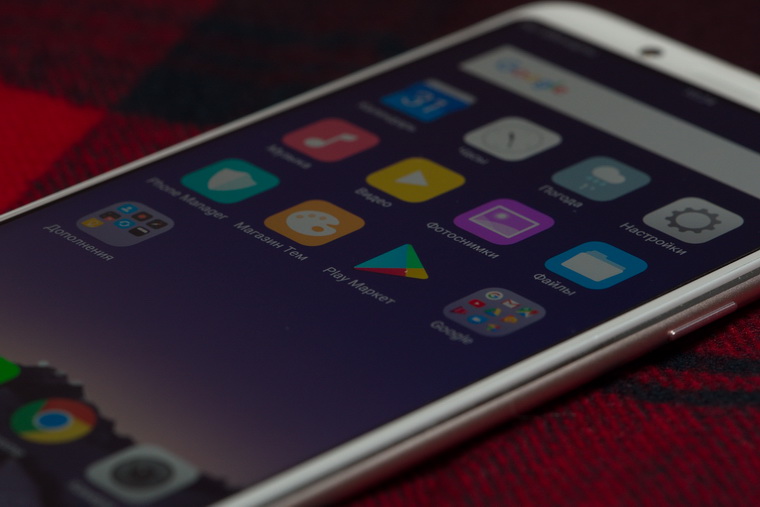
Факт: Увеличение диагонали при изменении соотношения сторон с 16:9 на 18:9 в данном случае не меняет плотность пикселей (ppi) и оставляет все то же сочное изображение с нормальным разрешением.
Недостаток у экрана только один — стоило бы использовать AMOLED-матрицу вместо IPS. Впрочем, с текущей реализацией смартфон обладает нормальным цветоотображением, а это дорогого стоит. И про негативные эффекты Samsung’оподобных экранов можно не думать.
Может ли Android китайских разработчиков заменить iOS?
Рассказывать о всевозможных фирменных надстройках Android обычно не имеет смысла. Пара внешних изменений, куча «левого» бесполезного софта только повышают ценность «чистого» Android. Но в случае с OPPO все иначе.
OPPO F5 работает на фирменной операционной системе ColorOS 3.2 на базе Android 7.1. Казалось бы, уже устаревшее решение — но конкуренты OPPO идут тем же путем, выжимая все соки из проверенной версии «зеленого робота». И не зря.
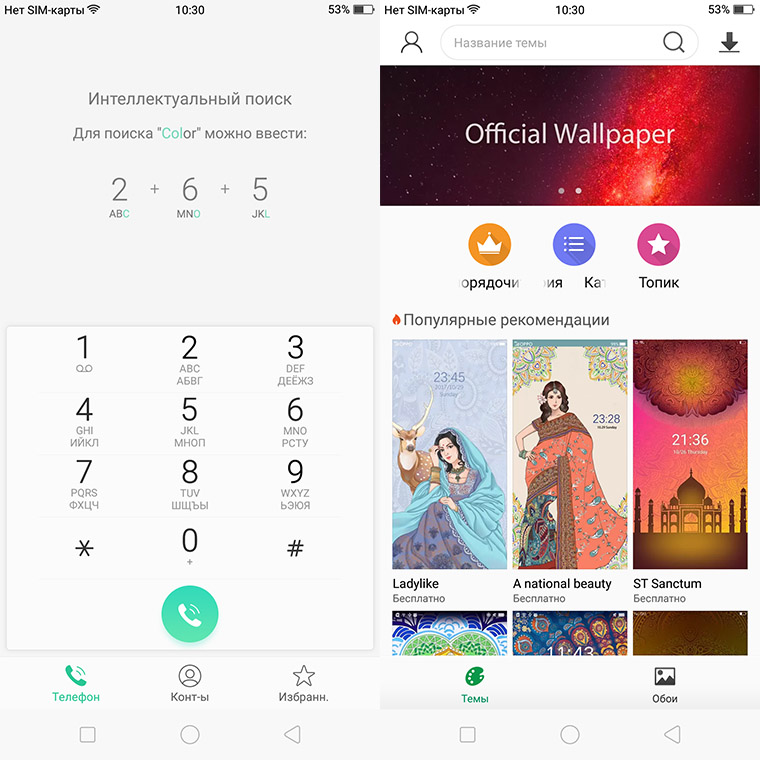
Внешне ColorOS почти полностью копирует интерфейс iOS. Вместо классической шторки используется нижнее меню, вызываемое привычным слайдом. Шторка тоже есть — но она используется только для вывода уведомлений. Оригинально вызывается меню приложений — жестом-щипком (как для увеличения) на стартовом экране.
ColorOS — как iOS, только на Android: все очень просто, стильно и удобно.
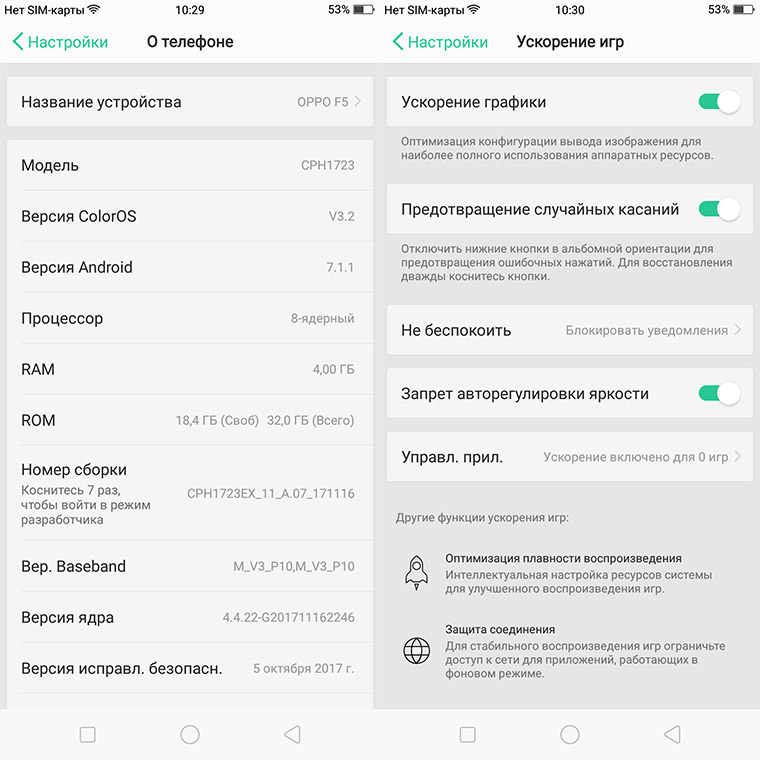
Из стандартных функций инженеры OPPO оставили немного, если не считать обязательные для европейского региона сервисы Google. В том числе — поддержка жестов, среди которых пробуждение по двойному тапу и символы для быстрого запуска.
Вторая — разделение экрана для 2 приложений. К сожалению, на разделенном экране работает не всё (например, клиенты Facebook и «ВКонтакте»). Зато работают браузеры, клиенты потоковых сервисов (YouTube и Co), большинство мессенджеров и многие профессиональные утилиты. Одновременно смотреть видео в браузере и делать заметки (благо, ширина экрана позволяет) — бесценно.
Все это превращает ColorOS в почти настоящий iOS. Куда удобнее обычного Android.
Как OPPO справляется с фото?
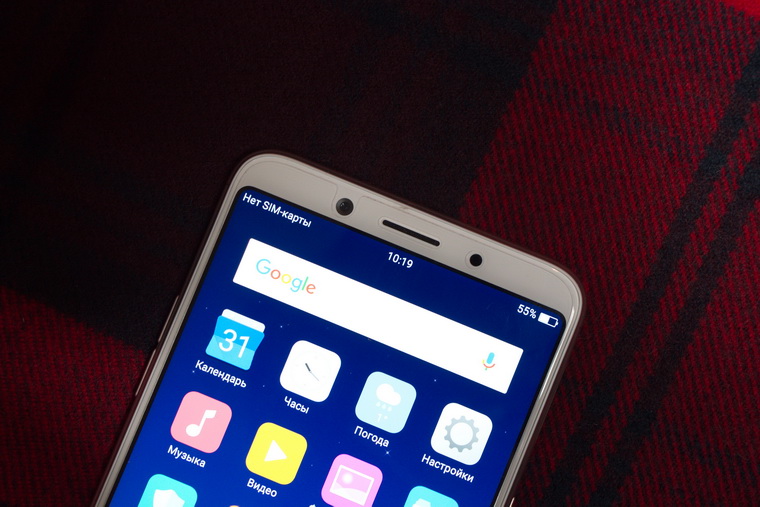
Кроме экрана и операционной системы, очередной фишкой OPPO F5 стали камеры. Представители компании даже назвали его «селфи-экспертом». Не без оснований. Фронтальная камера OPPO F5 действительно очень крута. Хотя производитель сенсора не указывается, цифры говорят сами за себя:
Такую не встретишь в ином камерофоне в качестве основной.

Дело в том, что жители Поднебесной очень любят селфи. Пожалуй, соцсети сегодня действительно занимают большую роль, чем создание художественных пейзажей. Поэтому OPPO не прогадала, создав один из лучших селфи-смартфонов.
Начнем с того, что в OPPO F5 есть то, что другие не смогли реализовать программно: эффект боке при одной камере. Cмартфон превосходно размывает границы объекта съёмки, оставляя его четким и резким. Безошибочно и точно.

Но основой хороших селфи OPPO F5 стала программная функция SelfieTune — один из популярных «бьютификаторов», вспомогательных программ для автоматической обработки фото. Она незаметно исправляет недостатки внешности: выбеливает зубы, подкрашивает губы, убирает мешки под глазами, морщины и другие дефекты кожи. Человек превращается в фотомодель без всякого «фотошопа».
Похожие функции в Xiaomi и Huawei прилично искажают картинку. Поэтому для обработки фото фронталки OPPO F5 используется искусственный интеллект SelfieTune собственной разработки компании.
Он строит модель лица, и сравнивает ее с накопленной базой фотоснимков. По ним программа анализирует форму лица и его особенности с учетом освещения, после чего в автоматическом режиме правит недостатки.

К сожалению, SelfieTune не поддается настройке. Можно лишь указать степень выравнивания дефектов, хотя обработка практически незаметна. Более того, каждый последующий кадр становится все лучше — SelfieTune обучается на глазах!
Другой полезной функцией камеры стала Face Comes First. С ее помощью OPPO F5 самостоятельно распознает лица и позволяет получать мгновенные фотографии с очень точным автофокусом на лицах. Еще и настройки подкручивает для лучшего отображения лиц.
Ну и наконец, нельзя не упомянуть собственный аналог Face ID от OPPO. Разблокировка смартфона по лицу владельца работает удивительно быстро и точно, давая сбои только в темноте (на фото не реагирует!). Работает она медленнее, чем сканер — но из-за вытянутого корпуса может оказаться намного удобнее.
Основная камера в таком смартфоне — просто приятное дополнение. Не смотря на это, она работает быстро и качественно.
Поэтому OPPO F5 делает прекрасные, сочные дневные снимки и хорошо справляется со съемкой в помещениях. Но фотографии в темноте не его конек.
Неделя тестирования: без рамок и проблем

Для новинки российского рынка OPPO F5 оказался очень интересным смартфоном с массой достоинств и недостатками.
Благодаря своему экрану и эргономичному корпусу OPPO F5 может похвастаться невероятной ухватистостью при 6 дюймах экрана. Все-таки, за вытянутыми экранами — будущее смартфонов.

Потребление любого вида контента на экранах 18:9 превращается в сплошное удовольствие. Банально, на экран помещается больше — даже по сравнению с 6-дюймовыми смартфонами при стандартном соотношении сторон.
Пластиковый корпус оказывается как нельзя кстати. Он теплый и не скользит. После пары десятков металлических и стеклянных аппаратов чувствуешь настоящий кайф. Небольшую ложку дегтя вбрасывает высоко расположенный сканер отпечатков пальцев. К нему приходится привыкать, и это занимает определенное время. Впрочем, распознавание хозяйского лица работает отлично. Можно им обойтись.

Разблокируется OPPO F5 практически мгновенно. В работе тоже тормозов незаметно, хотя откровенно игровым решением его назвать нельзя. Сказывается использование новой однокристальной платформы MediaTek Helio P23 из среднего сегмента: экономичного, с низким нагревом.
Процессор OPPO F5 вытянет любые задачи, которые поместятся в 4 гигабайтах оперативной памяти — то есть абсолютно любые Android-приложения в ближайшие пару лет.
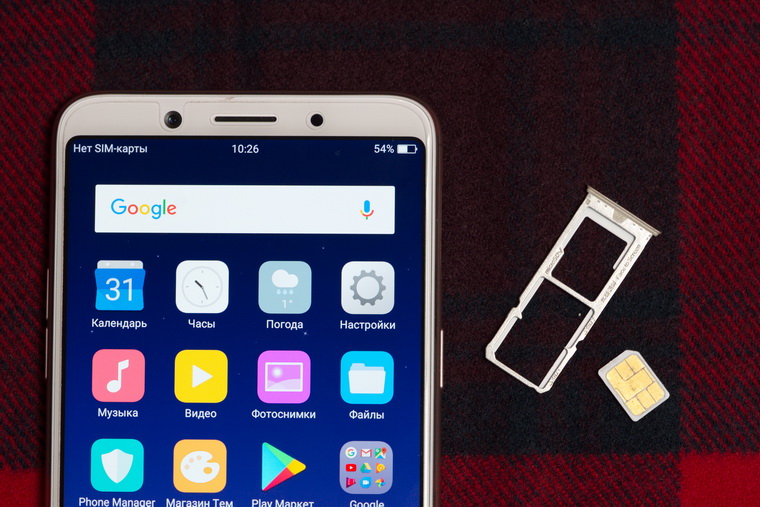
Не забыли инженеры и про мелкие фишки, упрощающие жизнь. Уже за то, что они оснастили вообщем-то недешевый (по меркам Android-смартфонов) OPPO F5 раздельными слотами для 2 сим-картам и microSD, им уже можно жать руку. Наконец-то можно забыть о количестве встроенной памяти, и фотографировать в свое удовольствие!
Толщина корпуса в 7,2 миллиметров сказывается на емкости аккумулятора. Ни о каких 4 или 5 тысячах «махов» и мечтать нельзя — OPPO F5 оборудован батарейкой на 3 200 мАч. Ее хватает ровно на полтора дня умеренного использования. Неплохо.
Стоит ли менять смартфон на OPPO F5?

Пожалуй, среди прямых аналогов на российском рынке у OPPO F5 практически нет конкурентов. Да, есть селфи-фоны от Huawei и Sony. Но среди них нет ни одного даже псевдобезрамочного смартфона, не говоря о моделях с вытянутым в 18:9 экраном. А это — серьезное преимущество.
Взял бы я OPPO F5 себе? Да.
Смартфон оставляет приятное впечатление после использования. Достаточно дешевый (для смартфонов на российском рынке), экономичный и удобный. Хорошее сочетание для смартфона за 19 990 рублей, который предназначен для потребления и создания контента — фактически, на профессиональном уровне.
Репутация OPPO на международной арене заслуживает доверия. Поэтому за смартфоном для селфи — теперь только к ним.
(1 голосов, общий рейтинг: 4.00 из 5)
Читайте также:


